, hvordan til at lægge opgaver til e - mail i udsigt?,, det kan være nødvendigt at sende opgaver til en anden, men ikke tildele dem.i disse tilfælde, kan de vedlægge deres opgaver i en e - mail besked.denne artikel er en forelæsning om, hvordan til at lægge opgaver til e - mail i microsoft udsigter.,, vedlægges opgaver til e - mail - med videre indgår i perspektiv, vedlægges opgaver til e - mail - med indsæt udsigter punkt element i udsigt, 2013.,,, vedlægges opgaver til e - mail - med videre indgår i perspektiv, der er nogle metoder sæt opgaver til en e - mail besked.og den første er, at sende opgaver.,, trin 1: i den opgave, mener, at udvælge de opgaver, de vil frem.,, trin 2: frem udvalgte opgaver:,, fremtidsudsigter 2010 /2013, tryk, fremad, knap i svare, gruppe i, hjem, tab. i) 2007, tryk, aktioner, >, fremad.,,,,, trin 3: en ny besked vindue åbner, og de udvalgte opgaver tilføjes som bilag i.Compose the message and send it.,,,,Attach tasks to email with Insert Outlook Item feature in Outlook,,The other method is to insert tasks in a composing email message with the ,Outlook Item, feature., Step 1: Create a new email message:,,In Outlook 2010 /2013, click ,Home, > ,New E-mail,.,In Outlook 2007, click the ,File, > ,New, > ,Mail Message,.,,Step 2: Click the ,Outlook Item, button in the ,Include, group on the ,Insert, tab in Outlook 2010 /2013, and in Outlook 2007 click the ,Attach Item, button.,,,,,Step 3: In the Insert Item dialog box,,,Select the ,Tasks, item in the ,Look in:, box;,Select the tasks you will attach in the ,Items:, box;,In the ,Insert as, section, check the ,Text only, option or ,Attachment, options based på dine egne behov.,,,,, trin 4: klik, ok,.,, løntrin 5: hele den e - mail - besked, tryk, sende, button.,,,,, 20 + magtfulde redskaber og karakteristika for,,,
![]()
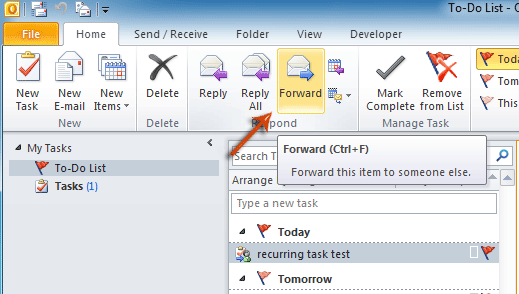
![]()
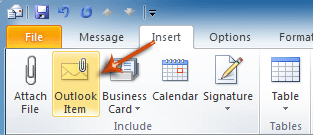
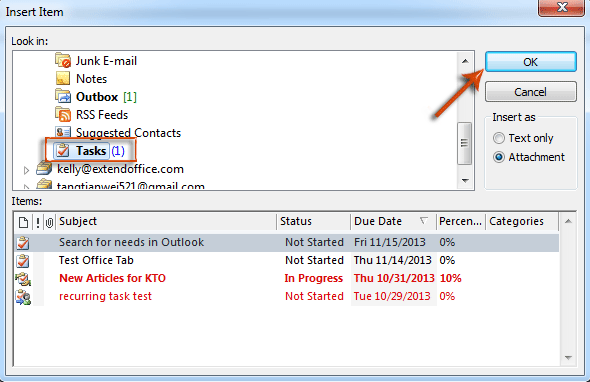
![]()

